코드 9, Windows에서 이 하드웨어를 식별할 수 없습니다.
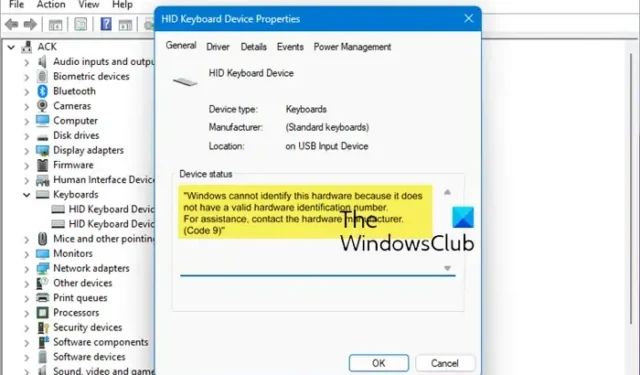
이 자습서에서는 코드 9 오류가 발생하는 경우 수행할 수 있는 작업에 대해 설명합니다 . Windows는 장치 관리자에서 이 하드웨어를 식별할 수 없습니다. 이 오류는 오래된 장치 드라이버와 OS가 특정 하드웨어를 식별할 수 없기 때문에 발생할 수 있는 일반적인 Windows 오류입니다. Windows PC에서 하드웨어에 대한 잘못된 장치 ID를 감지하면 이 오류 코드 9가 표시됩니다.
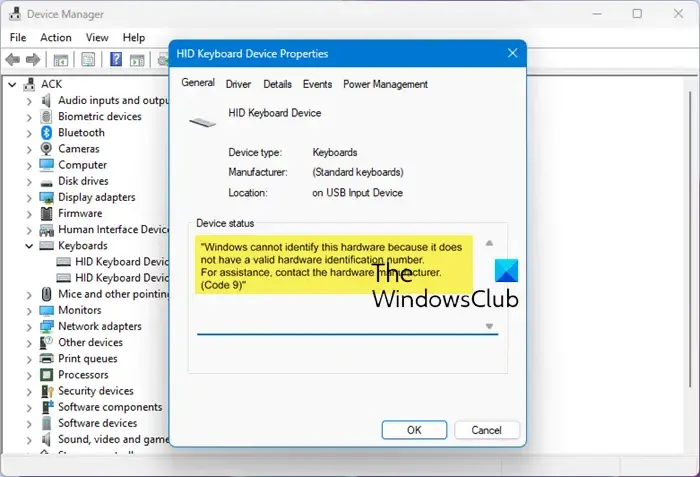
이 장치 관리자 오류 코드 에 대한 전체 오류 메시지는 다음과 같습니다.
유효한 하드웨어 식별 번호가 없기 때문에 Windows에서 이 하드웨어를 식별할 수 없습니다. 도움이 필요하면 하드웨어 제조업체에 문의하십시오. (코드 9)
수정 코드 9, Windows에서 이 하드웨어를 식별할 수 없습니다.
코드 9를 수정하려면 Windows에서 이 하드웨어 오류를 식별할 수 없습니다. 아래 언급된 해결 방법을 확인하십시오.
- 하드웨어 및 장치 문제 해결사 실행
- 드라이버 업데이트
- 장치 드라이버 제거 및 재설치
- 하드웨어 공급업체에 문의
이러한 수정 사항을 자세히 살펴보겠습니다.
1] 하드웨어 및 장치 문제 해결사 실행
하드웨어 및 장치 문제 해결사 실행은 오류 코드 9를 해결하기 위한 또 다른 빠른 수정입니다. 문제 해결사를 실행하려면 명령 프롬프트를 시작한 다음 아래 명령을 입력하거나 복사하여 붙여넣고 Enter 키를 눌러야 합니다.
msdt.exe -id DeviceDiagnostic
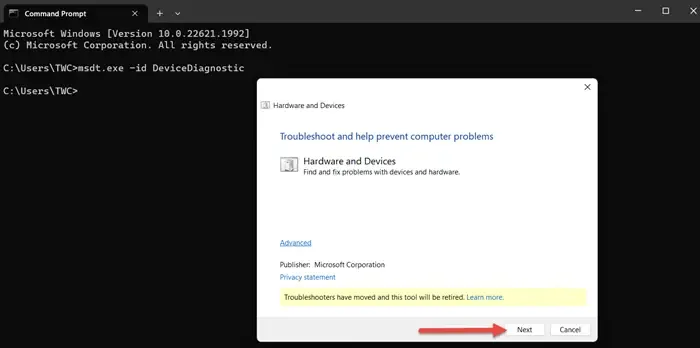
‘다음’을 클릭합니다.
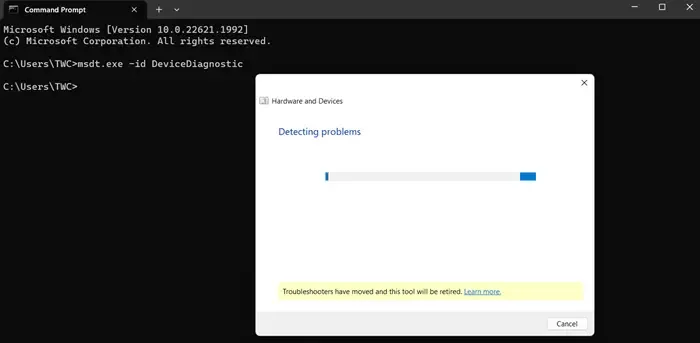
문제 해결사는 문제가 있는 경우 감지하기 시작합니다.
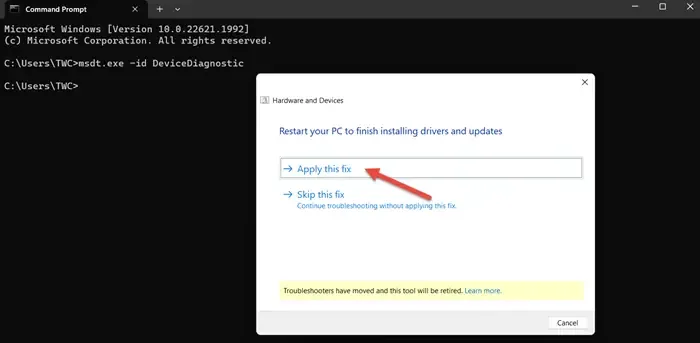
수정 사항을 적용하고 PC를 다시 시작하십시오.
2] 드라이버 업데이트
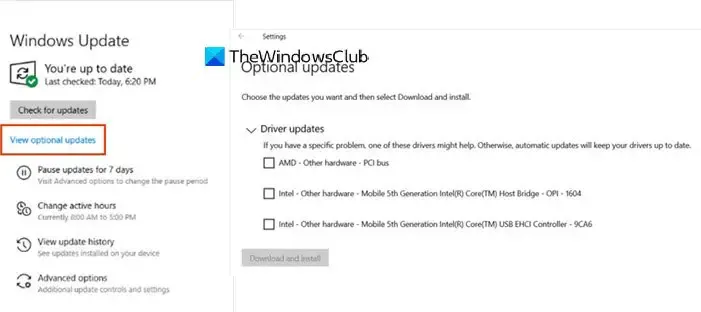
아래 방법 중 하나를 따라 장치 드라이버를 업데이트하십시오 .
- Windows 업데이트를 통해 드라이버 및 선택적 업데이트를 확인하여 드라이버를 업데이트 할 수 있습니다 .
- 제조업체 사이트를 방문하여 드라이버를 다운로드 할 수 있습니다 .
- 무료 드라이버 업데이트 소프트웨어 사용
- 컴퓨터에 이미 INF 드라이버 파일이 있는 경우:
- 장치 관리자를 엽니다 .
- 드라이버 범주를 클릭하여 메뉴를 확장합니다.
- 그런 다음 관련 드라이버를 선택하고 마우스 오른쪽 버튼으로 클릭합니다.
- 드라이버 업데이트를 선택합니다.
- 화면 마법사를 따라 오디오 드라이버 업데이트를 완료하십시오.
3] 장치 드라이버 제거 및 재설치
장치 관리자를 통해 손상된 드라이버를 제거해 보십시오.
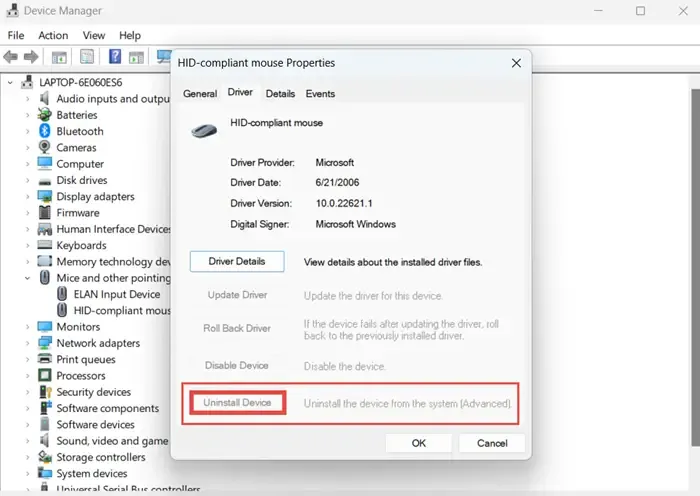
장치 드라이버를 제거 하려면 검색 > 장치 관리자 > 결함이 있는 장치 드라이버 찾기 > 같은 항목을 마우스 오른쪽 버튼으로 클릭 > 속성 > 장치 제거 > 확인으로 이동합니다.
완료되면 시스템을 다시 시작하고 확인하십시오.
4] 하드웨어 공급업체에 문의
잘못된 장치 ID는 OS가 하드웨어를 인식하지 못한다는 의미입니다. 해당 하드웨어의 드라이버를 업데이트하거나 다시 설치하려고 해도 작동하지 않을 수 있습니다. Windows는 인식하는 장치용 드라이버만 설치합니다. 따라서 가장 좋은 해결책은 하드웨어 공급업체에 연락하여 가능한 한 빨리 교체하는 것입니다.
하드웨어에 대한 유효하지 않은 장치 ID가 PC에서 감지되면 하드웨어 공급업체에 문의하는 것이 좋습니다.
오류 코드 9를 수정하는 방법에 대한 이 자습서가 도움이 되었기를 바랍니다. Windows는 이 하드웨어를 식별할 수 없습니다.
Windows에서 오류 코드 9는 무엇입니까?
Windows의 오류 코드 9는 주로 누락, 오래되었거나 손상된 장치 드라이버로 인해 발생합니다. Windows가 하드웨어 ID를 감지하지 못하는 경우 발생합니다. 이 문제를 해결하려면 드라이버를 업데이트하거나 하드웨어 공급업체에 문의하십시오.
레지스트리의 구성 정보가 불완전하거나 코드 19가 손상되어 Windows에서 이 하드웨어 장치를 시작할 수 없습니다은 무슨 뜻인가요?
오류 코드 19가 발생하는 주된 이유 는 하나의 드라이브에 둘 이상의 서비스가 설정되어 있고 서비스 키를 열지 못하거나 드라이버에서 서비스 키를 검색하지 못하는 경우입니다. 서비스 키라고 하면 드라이버가 형식에 대한 키를 가지고 있음을 의미합니다.
HKLM\SYSTEM\CurrentControlSet\Services\DriverName
이것이 누락되거나 제대로 정의되지 않은 경우 이 오류 메시지가 나타납니다.


답글 남기기